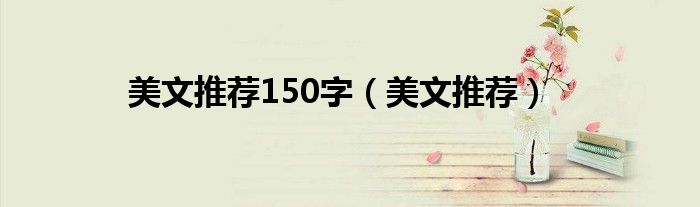大家好,雨雨来为大家解答以上问题,路由器设置动态还是静态,路由器设置图解很多人还不知道,现在让我们一起来看看吧!
Netgear无线路由器设置
面向成长型商业企业和数字家庭网络倡导的全球综合网络解决方案供应商NETGEAR一直致力于网络技术创新,专注于提高产品的可靠性和易用性,为全球商业企业用户和个人家庭用户提供易于使用的高质量网络解决方案。网件无线路由器在国内有一定的市场,利用率也很好。很多用户不知道如何设置netgear无线路由器。下面简单介绍一下设置netgear无线路由器的整体策略:(适用于大部分产品)
1.设置netgear无线路由器的第一步是在浏览器的地址栏中输入netgear路由器的IP地址。您可以在路由器背面看到默认地址和密码。
2.进入路由器管理界面后,点击【互联网】设置netgear无线路由器。
第三步。如果你用的是电信的ADSL,需要登陆你的互联网连接吗?点击下面的【是】,互联网服务商选择PPPOE,然后在下面的登录名和密码中输入电信给你的账号密码。最后,单击[应用]。
第四步:在基本底部的[无线]点或边缘勾选[启用SSID广播],然后选择一个安全选项——建议选择[WPA2-PSK[AES]],然后在密码处输入无线WIFI密码。请记住在netgear无线路由器设置结束时单击[应用]。
第五步。如果要在路由器设备界面重启路由器,可以点击【高级】,在路由器信息下的界面上有重启按钮。点击后,路由器将重新启动。
本文讲解到此结束,希望对大家有所帮助。